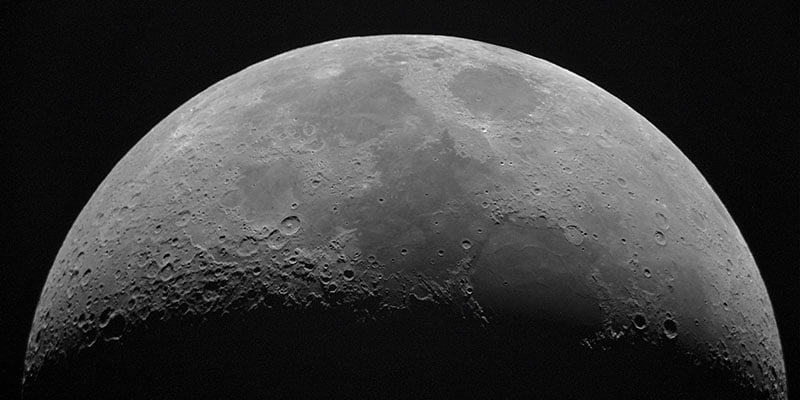El lanzamiento de macOS Mojave trajo un modo oscuro oficial para todo el sistema a los usuarios de Mac por primera vez. Es hermoso y ahorra fatiga visual. El modo oscuro oscurece la interfaz que antes era blanca, lo que es ideal para los trabajadores nocturnos. Pero el modo oscuro de todo el sistema no es el único aspecto que tiene para salvar sus ojos. Puede consultar estos siguientes consejos nocturnos para asegurarse de que su Mac sea compatible con la noche para sus sesiones de estudio nocturnas.
1. Modo oscuro en todo el sistema
El modo oscuro en todo el sistema de macOS Mojave es una revelación para los trabajadores nocturnos. Es hermoso y está bien integrado, solo requiere un interruptor para habilitarlo. Visite «Preferencias del sistema -> General» y seleccione la opción Modo oscuro.
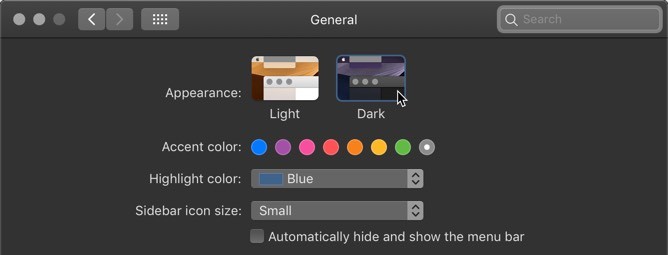
Si su Mac no ejecuta Mojave, aún puede obtener acceso al poder del modo oscuro.
El modo oscuro también se puede atenuar aún más. Al seleccionar gris oscuro como color de acento en «Preferencias del sistema -> General», el color del tinte de fondo cambiará, lo que permitirá que el modo oscuro se oscurezca.
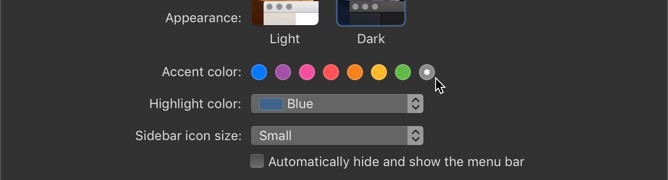
2. Cambia automáticamente al modo oscuro
Si no le gusta usar el modo oscuro durante el día, puede apagarlo. Pero, ¿por qué estamos haciendo tareas repetitivas manualmente? ¡Para eso están las computadoras!
Shifty, que generalmente controla Night Shift, tiene una función incorporada que le permite alternar el modo oscuro cuando se activa Night Shift. Después de que se ponga el sol, su Mac cambiará automáticamente la pantalla a naranja y habilitará el modo oscuro. Es una de las aplicaciones que recomendamos para administrar la configuración del modo oscuro, por lo que vale la pena descargarla.
También puedes usar Noctámbulo, que proporciona solo la funcionalidad del modo oscuro automático. Se encuentra en versiones anteriores, por lo que es posible que aún no sea tan confiable como le gustaría.
3. Habilite la atenuación de pantalla basada en el tiempo
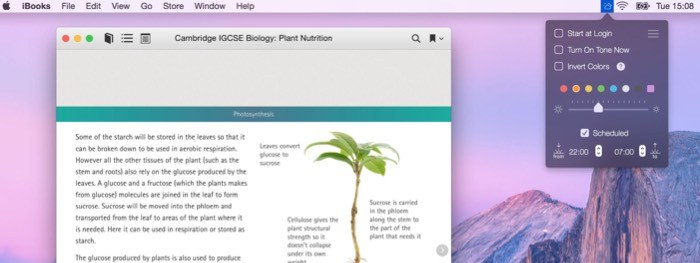
Del mismo modo, podemos hacer que la pantalla se oscurezca en momentos específicos. Si bien podría pensar que la funcionalidad de atenuación de pantalla de macOS se encargaría de esto, no siempre funciona bien. Además, a menudo puede ser engañado por lámparas que brillan directamente en su computadora, como una lámpara de escritorio que podría usar para quemar el aceite de medianoche.
Tono Nocturno atenuará automáticamente el brillo de la pantalla según un horario. También puede usarlo para teñir su pantalla en una gama de colores mucho más amplia que simplemente naranja.
4. Dominar la configuración del turno de noche
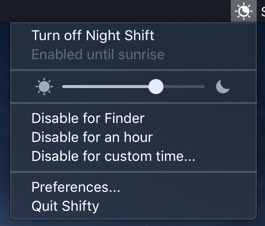
Durante años, Flux fue una aplicación imprescindible para los noctámbulos. Hoy, Flux en macOS ha sido reemplazado en gran medida por Night Shift. Night Shift, una utilidad integrada de Mac, cambia automáticamente el color de la pantalla después de la puesta del sol, tiñéndola de más naranja. Se supone que esto ayuda con el sueño al mejorar la generación de melatonina basada en la luz, y definitivamente es más fácil para los ojos.
A diferencia de Flux, Night Shift carece de configuraciones significativas. Shifty arregla eso para nosotros. Esta aplicación de barra de menú proporciona casi exactamente los mismos controles que se encuentran en Flux. Puede deshabilitar para aplicaciones específicas, deshabilitar por un período de tiempo personalizado, cambiar el grado de tinte y deshabilitar por una hora. Es una utilidad imprescindible para cualquier persona que realice trabajos sensibles al color por la noche.
También podrías quedarte con Flujo, el progenitor de las aplicaciones de calentamiento de pantalla para computadoras de escritorio. Funciona de manera excelente y confiable y proporciona opciones de color precisas y herramientas de programación mucho más allá de lo que revela Shifty.
5. Eliminar los fondos blancos en los sitios web
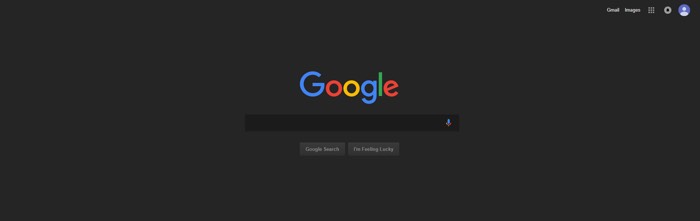
En la medida de lo posible, debemos eliminar el fondo blanco. Con todo el sistema en modo oscuro, el culpable más frecuente serán las páginas web.
Algunos sitios, como YouTube y DuckDuckGo, ofrecen modos oscuros incorporados, mientras que otros sitios requieren extensiones o, más comúnmente, scripts de usuario. Usando una extensión de navegador de script de usuario como Aguja para Firefox o Tampermonkey para Chrome, podemos implementar reglas CSS personalizadas que cambien los fondos blancos a negros. Una vez que haya instalado una extensión adecuada, visite estilosdeusuario.org y echa un vistazo a lo que está disponible. Puede consultar nuestros estilos de modo oscuro favoritos para Google, Wikipediay Desbordamiento de pilaasí como un razonablemente funcional modo oscuro universal.
Conclusión
macOS compatible con la noche va mucho más allá del modo oscuro integrado de Mojave. Si te quedas despierto hasta tarde, haz el turno: tus ojos te lo agradecerán.